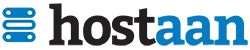Olet ehkä joskus huomannut selaimesi välilehdellä pienen ikonin, joka vaihtelee sivustosta riippuen. Tätä ikonia kutsutaan faviconiksi. Vaikka favicon saattaakin tuntua turhalta asialta, sen lisääminen sivuille on hyvin suotavaa. Faviconia käytetään esimerkiksi selaimen kirjanmerkkilistoilla. Tämän lisäksi, jos selaimessa on auki useita välilehtiä, faviconin perusteella löytää helposti oikean välilehden. Tällä kertaa käymme läpi, miten faviconin saa lisättyä WordPress-sivuille.
All in One Favicon
Käytämme faviconin lisäämiseen All in One Favicon -lisäosaa. Lisäosan asennuksen ja aktivoinnin jälkeen asetukset valikon alle ilmestyy All in One Favicon osio, jossa faviconin voi määrittää.
![]()
Faviconin saa siirrettyä omalta koneelta tiedostovalitsimella. Faviconin voi määrittää sekä julkiselle puolelle että ylläpidon puolelle.
![]()
Faviconin pitää olla .ico, .png, tai .gif muodossa. Faviconin koon tulisi olla 16×16 pikseliä. Faviconin tekee yleensä helposti esimerkiksi firman logosta. Tämän lisäksi faviconin voi toki tehdä itsekin. Netissä on useita favicon-generaattoreita, joiden avulla faviconin voi itsekin luoda.
Lisäosan avulla pystyy myös määrittelemään Apple Touch Iconin, jota käytetään Applen laitteilla. Apple Touch Iconista kannattaa tehdä 144×144 pikselin kokoinen, jotta se toimii hyvin myös retina-näytöllisissä laitteissa.
Jos määrität faviconin ja näyttää siltä, että se ei näy ollenkaan sivuilla, kannattaa yrittää tyhjentää selaimen välimuisti ja ladata sivu uudestaan.